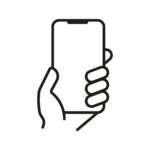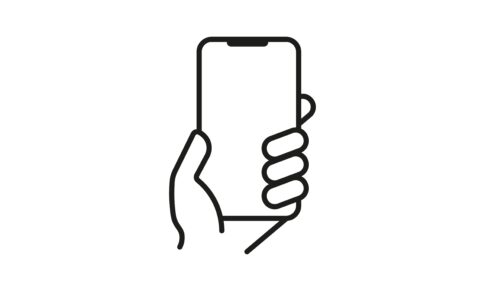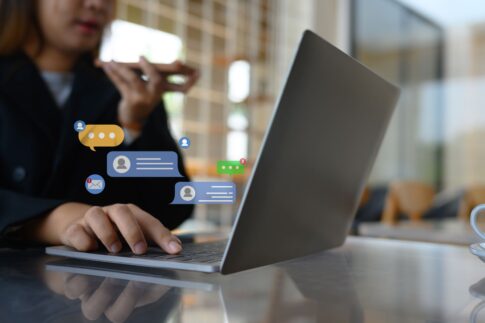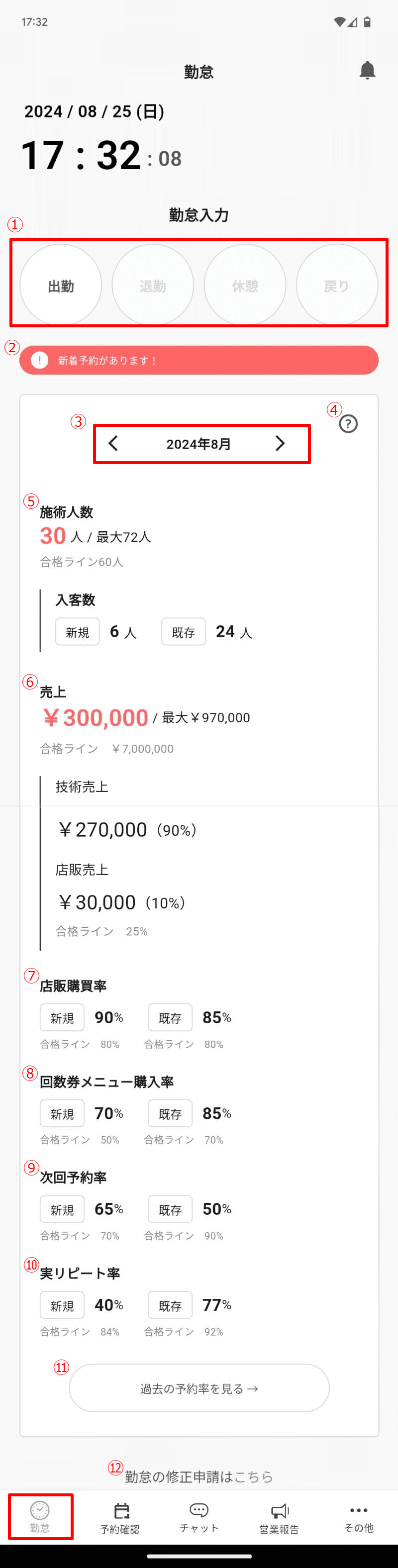
勤怠入力
①出勤・退勤・休憩入り・休憩戻りの際は、こちらで打刻を行ってください。

②新着予約が入ると下のようにメッセージが表示され、お知らせしてくれます。

勤怠管理画面
③「<」をタップすると前の月、「>」をタップすると次の月が表示されます。

④「?」をタップするとマニュアルが開きます。

⑤施術人数・・・その月に施術した人数の合計
入客数・・・その月の新規/既存のお客様の人数の合計
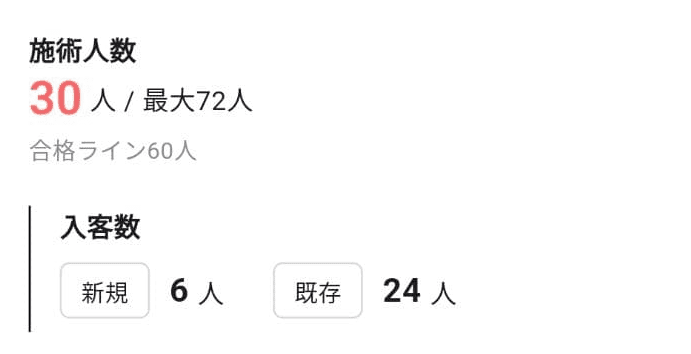
⑥売上・・・その月の売上の合計
技術売り上げ・・・その月の施術での売上の合計
店販売り上げ・・・その月の店販の売り上げ

⑦店販購買率・・・その月に店販で購入されたお客様のうち、新規客/既存客の割合
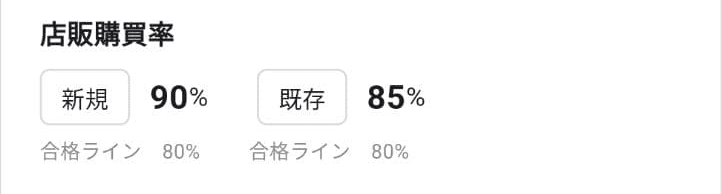
⑧回数券メニュー購入率・・・その月の回数券を購入したお客様のうち、新規客/既存客の割合
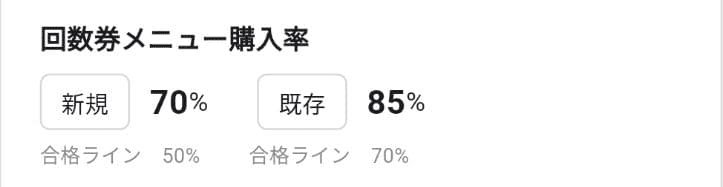
⑨次回予約率・・・来店されたお客様が次回予約を取った率、新規客/既存客の割合
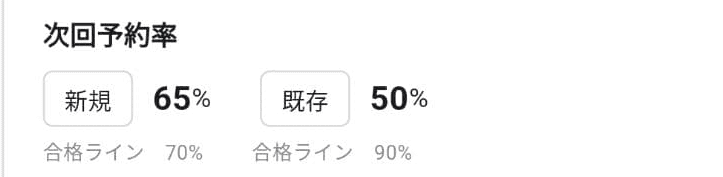
⑩実リピート率・・・リピートをしたお客様のうち、新規客/既存客の割合
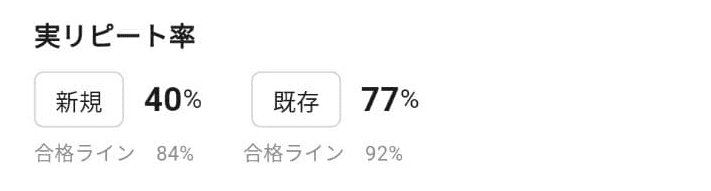
⑪[過去の予約率を見る]をタップすると、過去の次回予約率の推移が表示されます。


勤怠の修正
⑫打刻し忘れや間違いなどで、勤怠の修正をしたい場合は[こちら]をタップし、勤怠の修正を行ってください。

[こちら]をタップすると下の画面になります。
それぞれ該当の箇所から申請を行ってください。

勤怠修正が承認または非承認されると、アプリの[お知らせ]に通知が届きます。
画面右上のベルマーク(お知らせ)をタップ
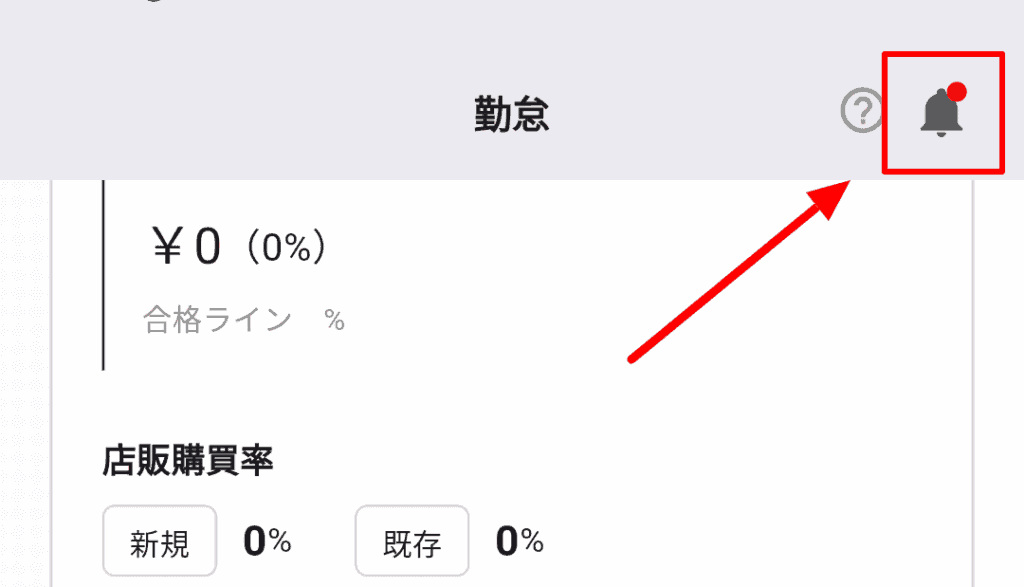
全てのお知らせが表示されます。

勤怠申請についてのお知らせのみを確認したい場合は[勤怠]をタップしてください。

お知らせをタップすると、詳細が確認できます。

☟

当日の勤怠の修正
申請方法
[本日]をタップ
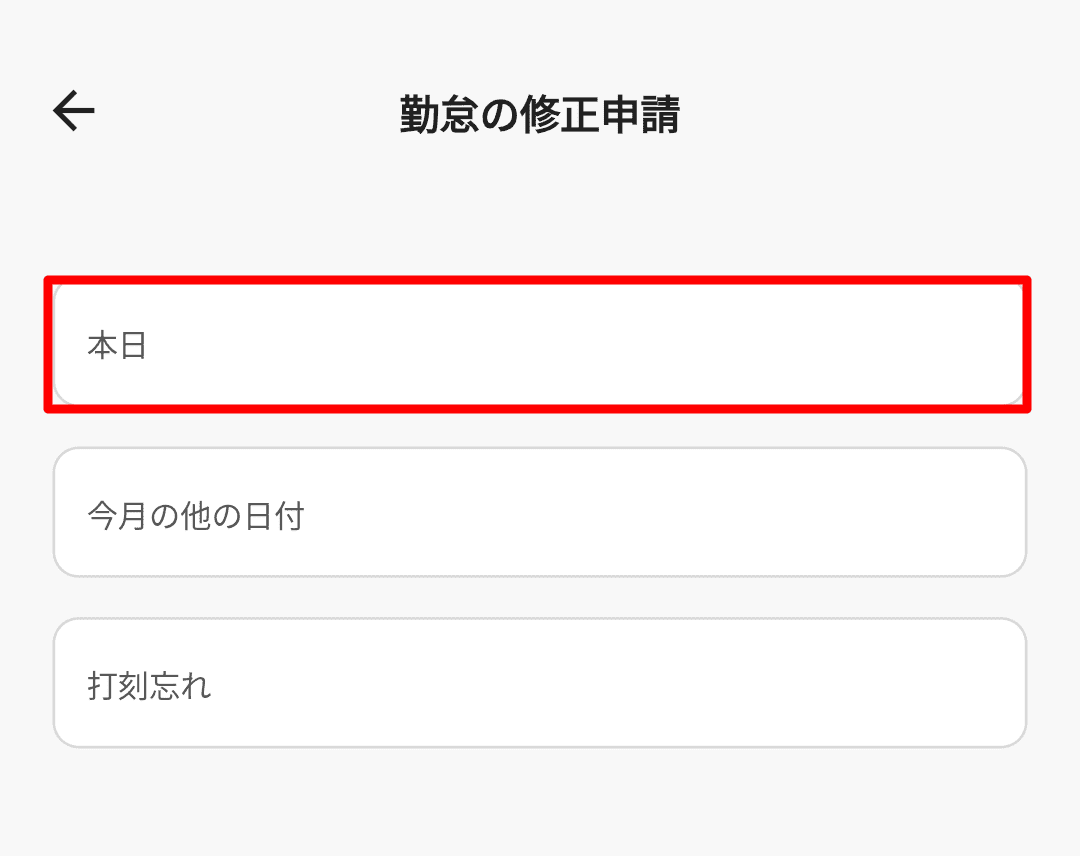
修正したい勤怠をタップ
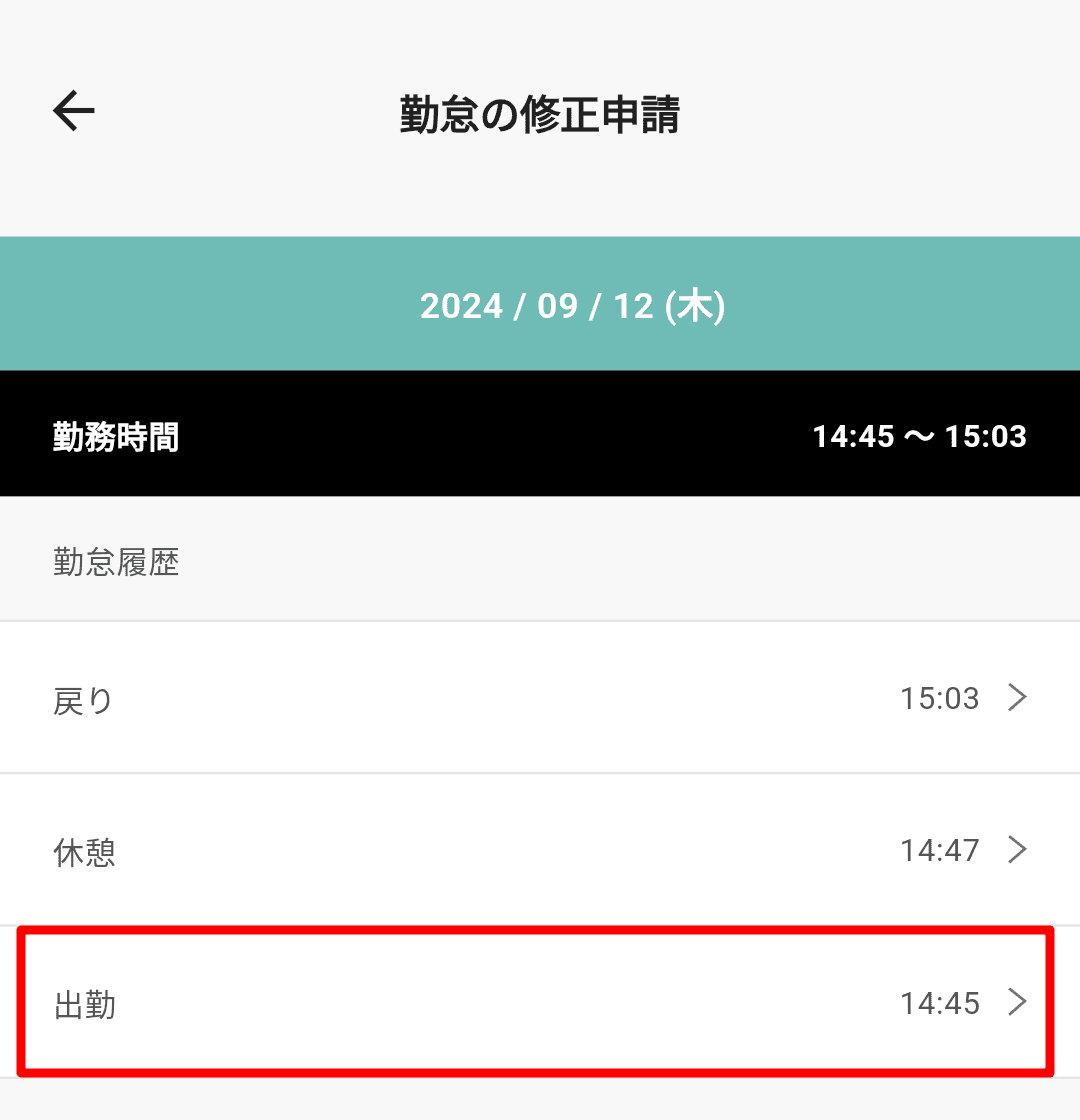
変更時刻、申請理由を入力し、[申請]をタップしてください。
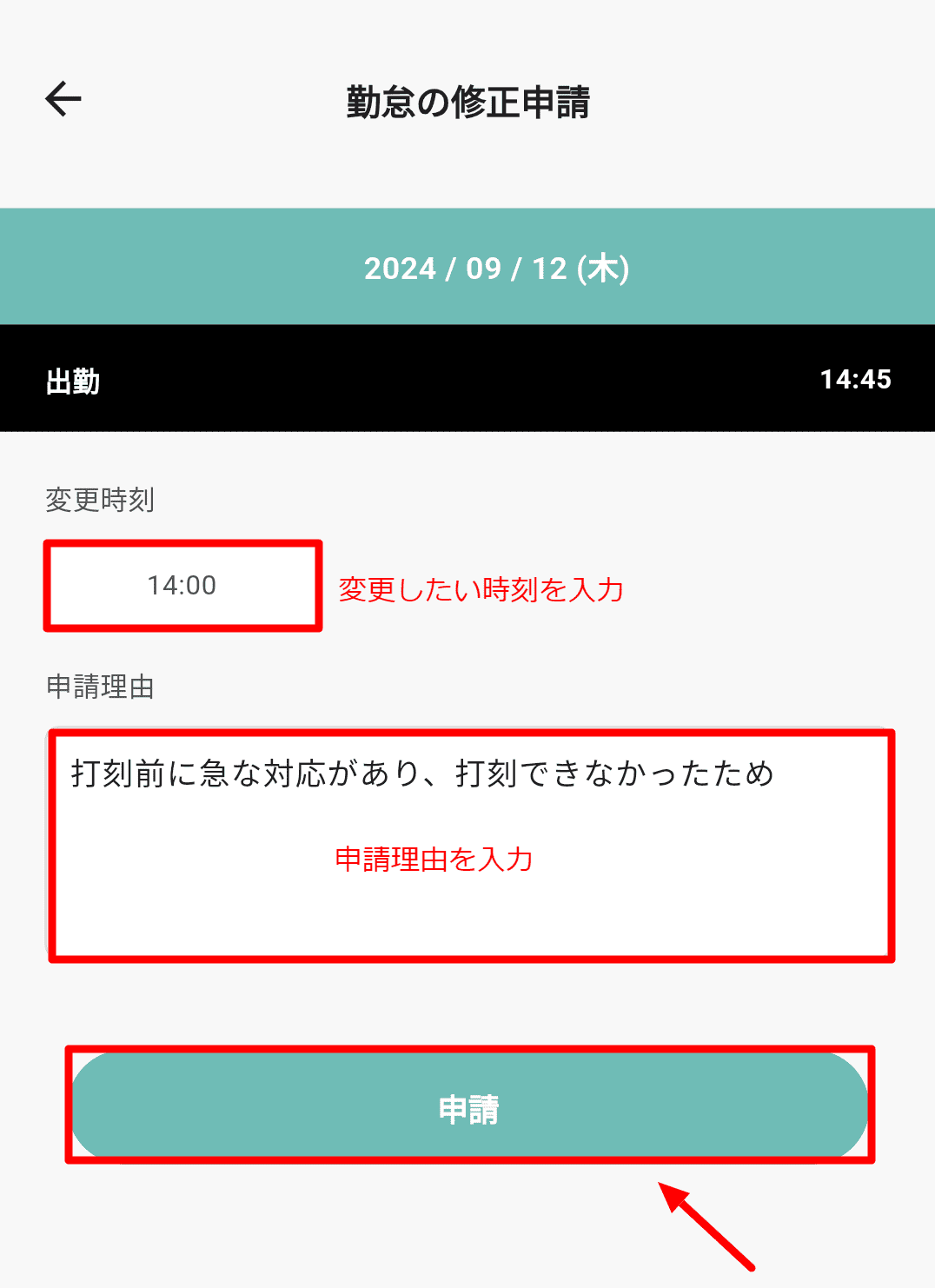
修正申請が完了すると、下の画像のように「申請中:(申請理由)」と表示されます。
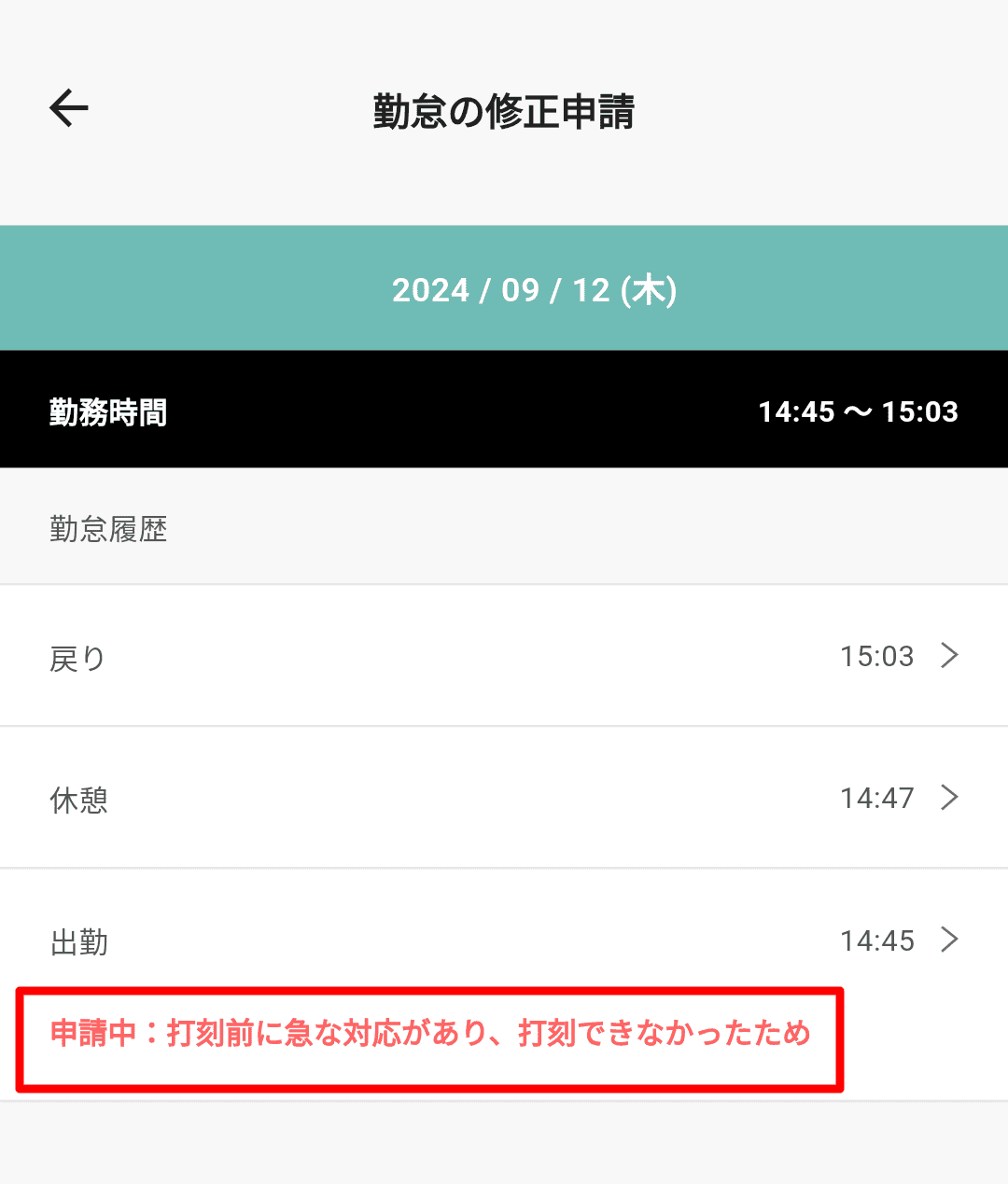
申請が承認された場合
「申請中:(申請理由)」の表示は「承認:(修正前の時刻)→(修正後の時刻)」に変わり、勤務時間も修正後の時刻に変更されます。

申請が非承認となった場合
非承認理由が表示され、勤務時間は変更されません。
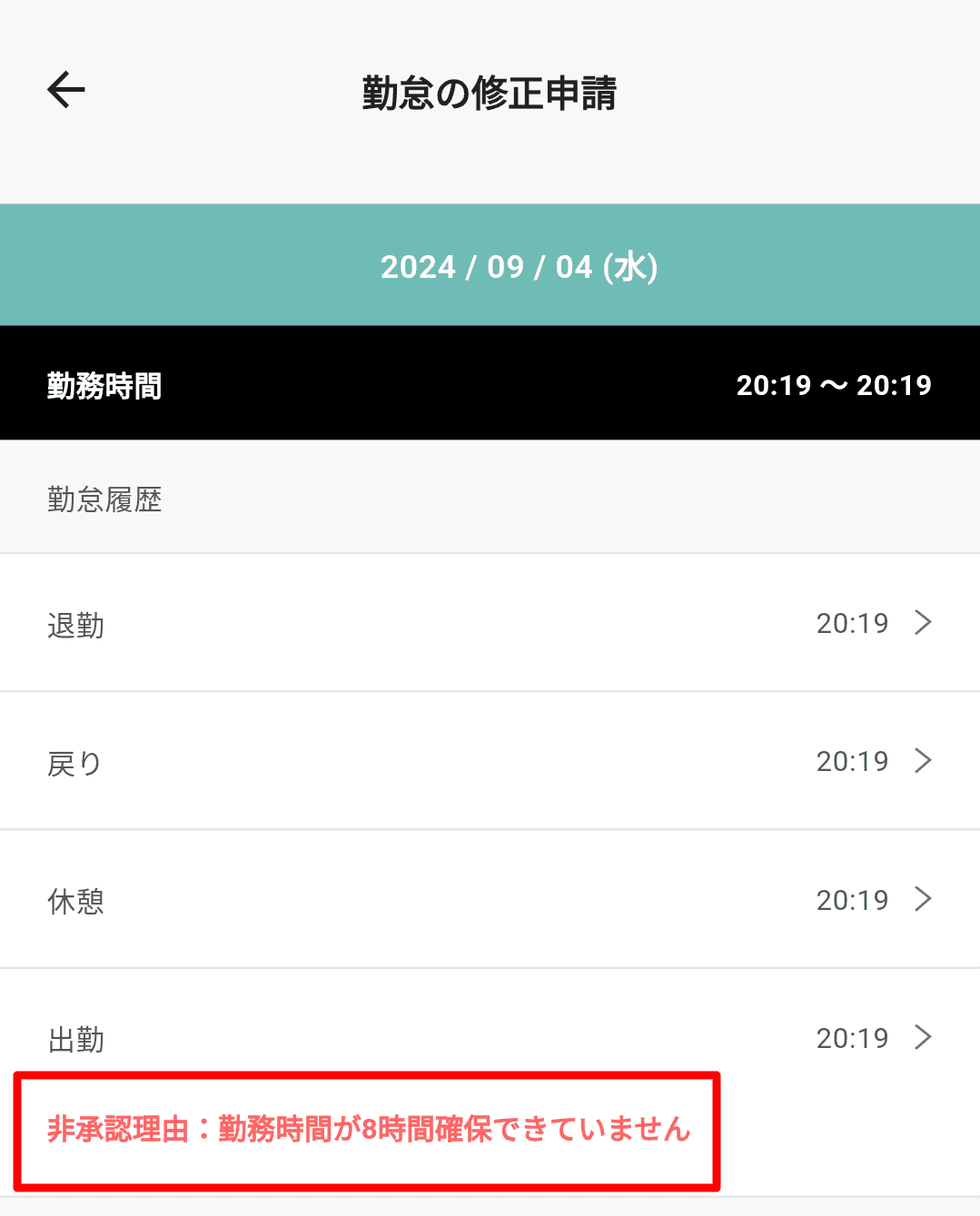
今月の他の日付の勤怠の修正
申請方法
[今月の他の日付]をタップ
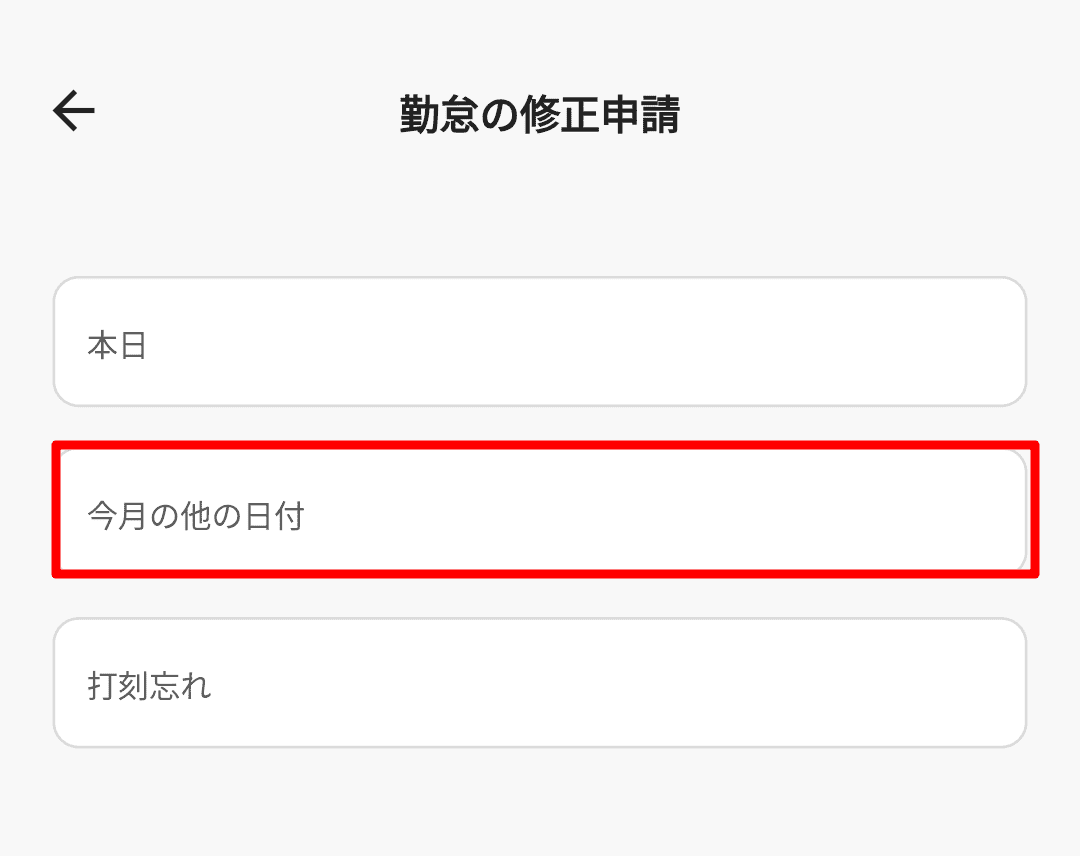
修正したい日付をタップ
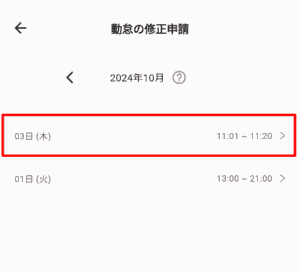
修正したい勤怠をタップ
-300x286.png)
変更時刻、申請理由を入力し、[申請]をタップしてください。
-231x300.png)
修正申請が完了すると、下の画像のように「申請中:(申請理由)」と表示されます。
-278x300.png)
申請が承認された場合
修正申請が承認された場合は、申請した日付の下に「承認」と表示されます。
-300x275.png)
「申請中:(申請理由)」の表示は「承認:修正前の時刻→修正後の時刻」に変わり、勤務時間も修正後の時刻に変更されます。
-292x300.png)
申請が非承認となった場合
修正申請が非承認となった場合は、申請した日付の下に「拒否」と表示されます。
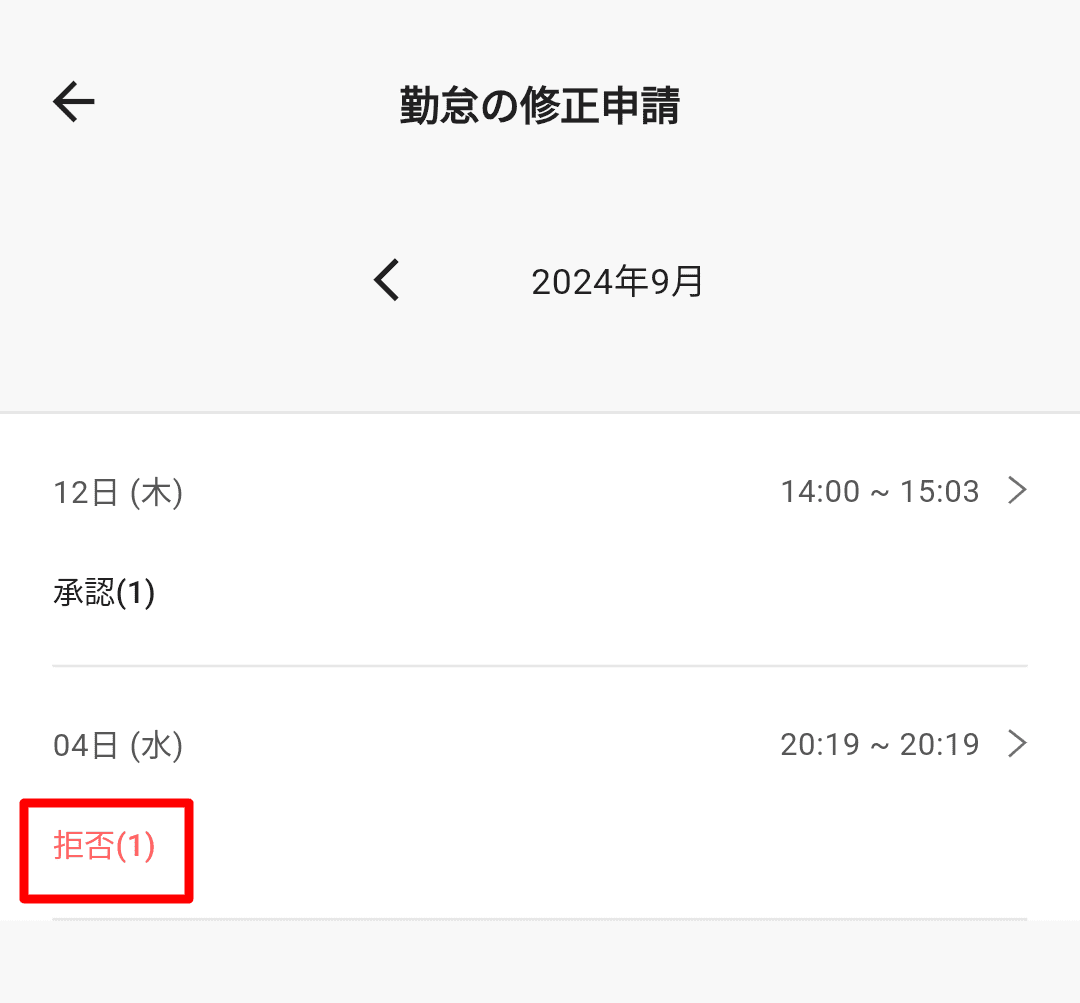
非承認となった申請の日付をタップすると、非承認理由が確認できます。
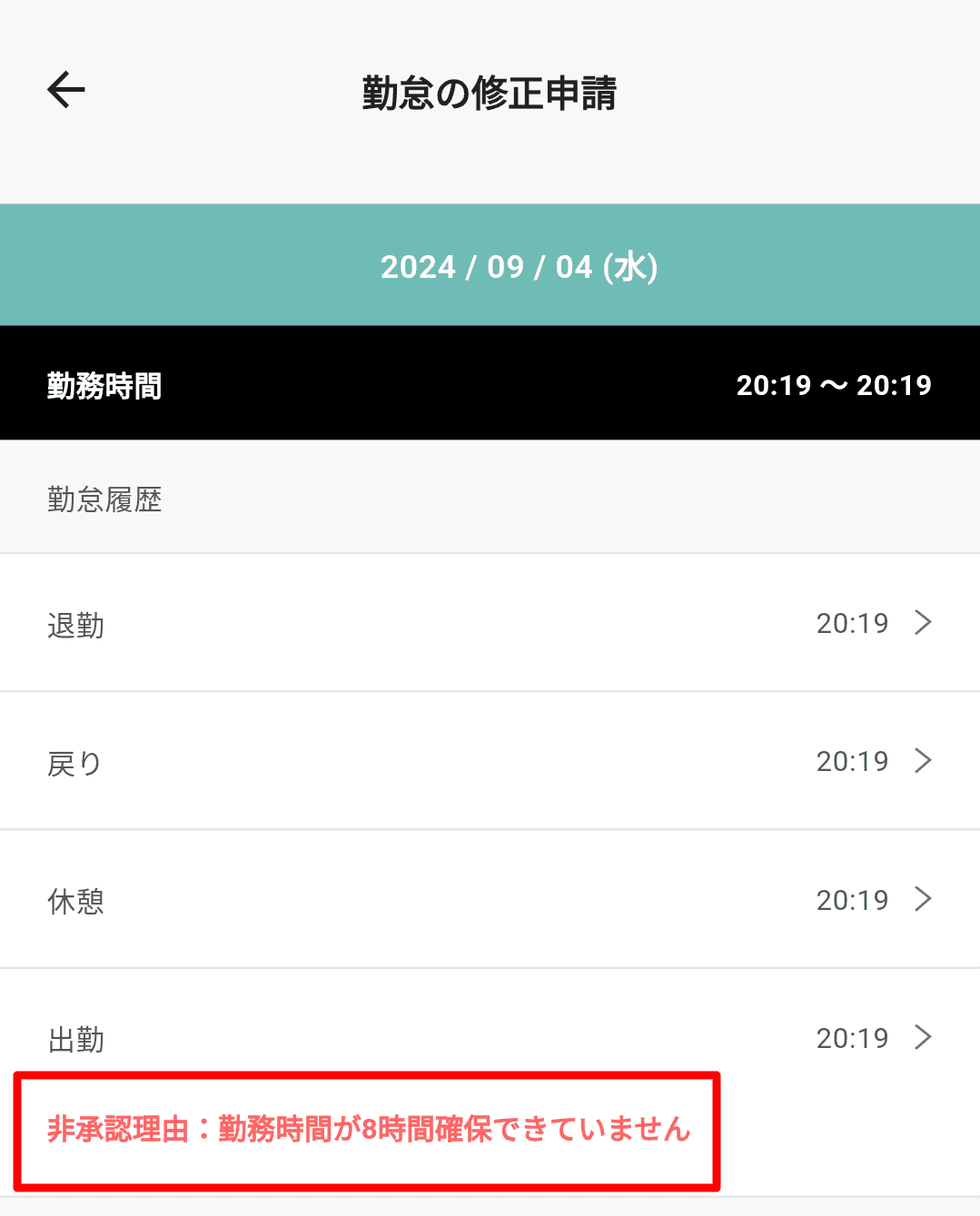
打刻忘れ
申請方法
[打刻忘れ]をタップ
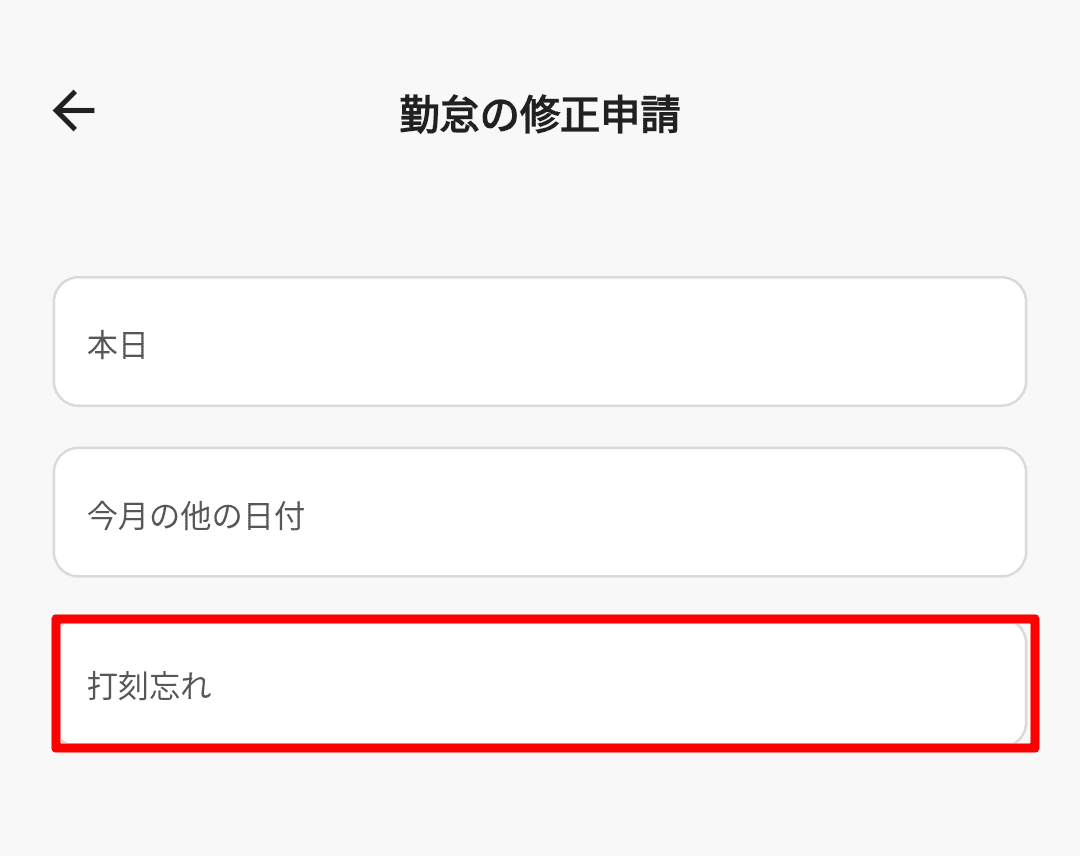
[+]をタップ
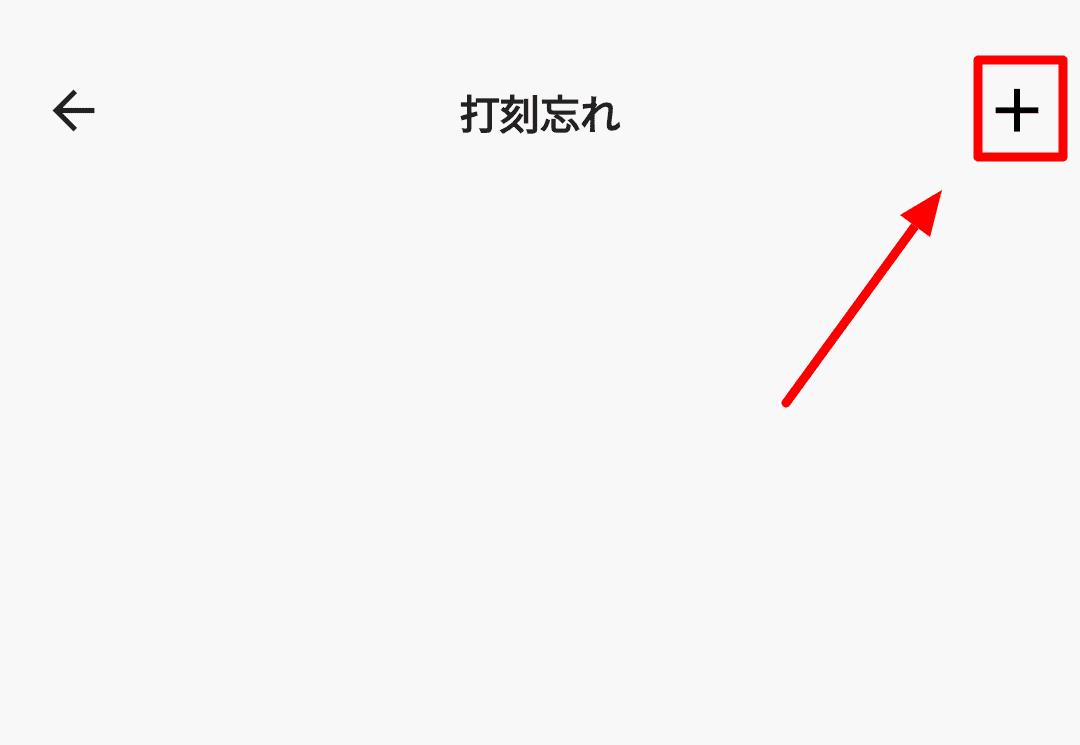
勤怠と申請日時を選択し、申請理由を入力してください。
入力が終わったら[申請]をタップしてください。
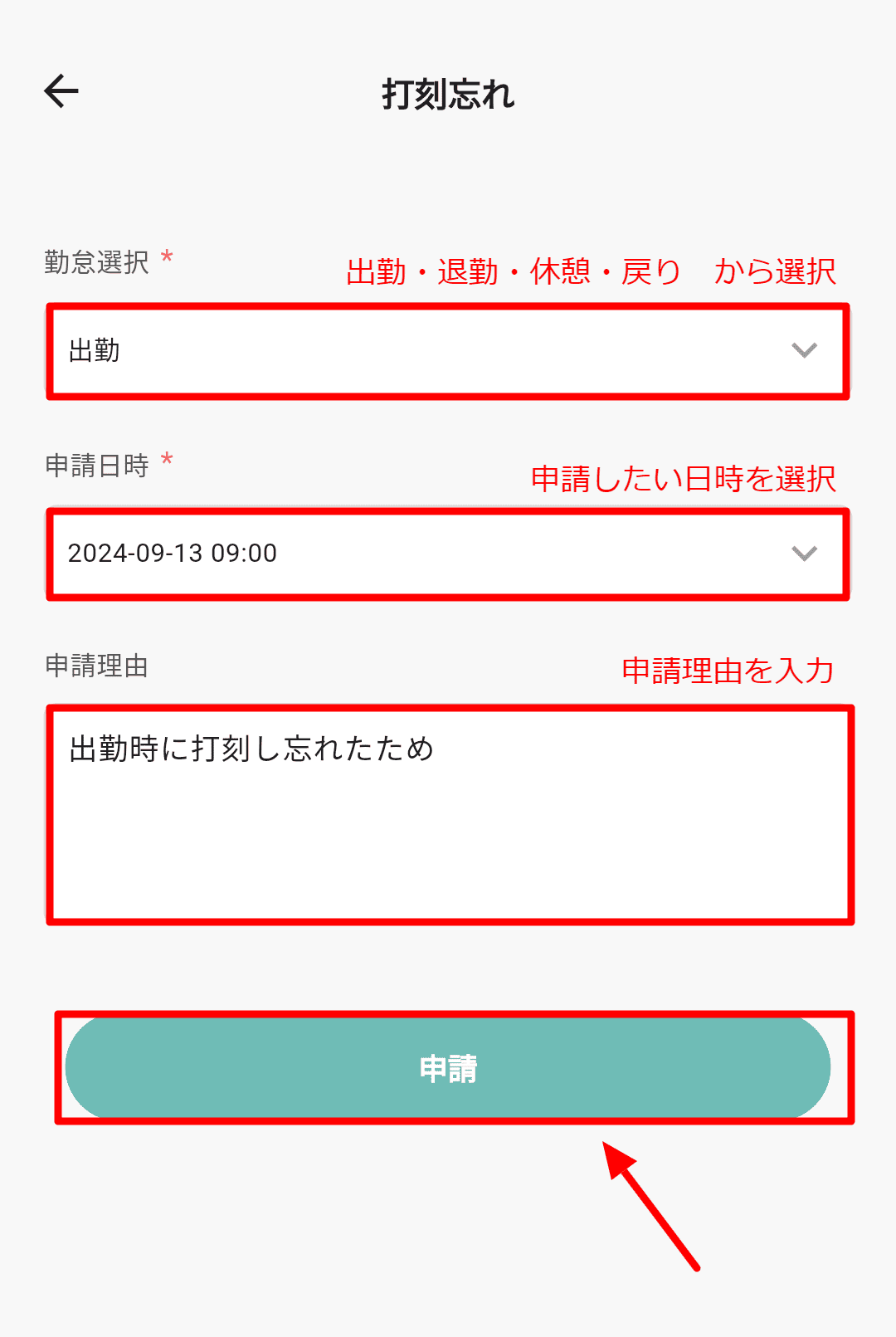
修正申請が完了すると、下の画像のように「申請中:(申請理由)」と表示されます。
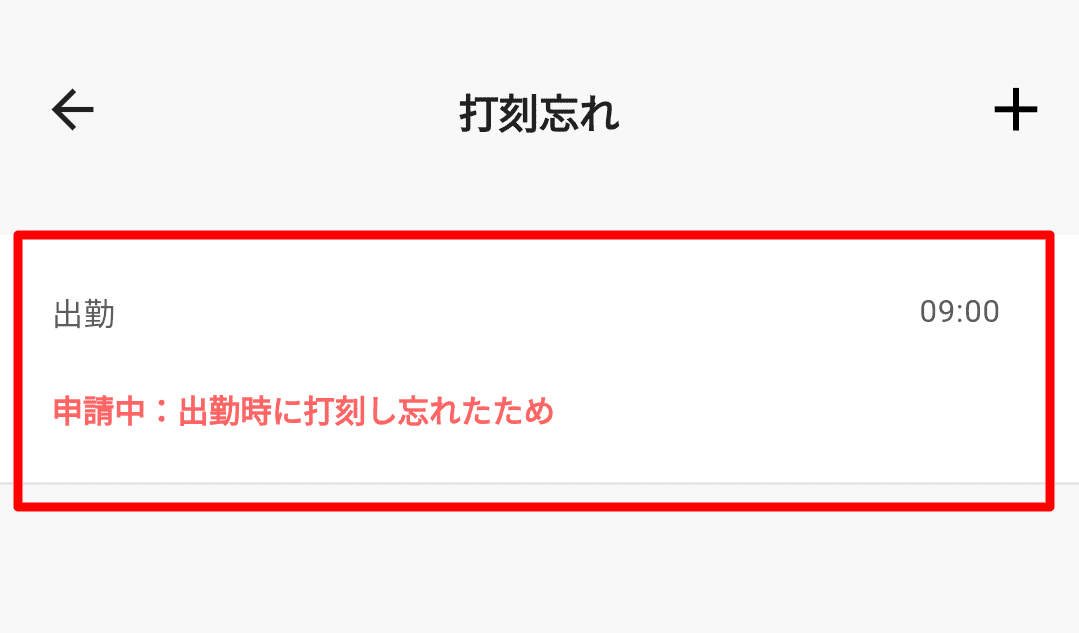
申請が承認された場合
申請が承認されると、[打刻忘れ]の画面に「承認:(申請理由)」と表示され、勤務状態が変更されます。
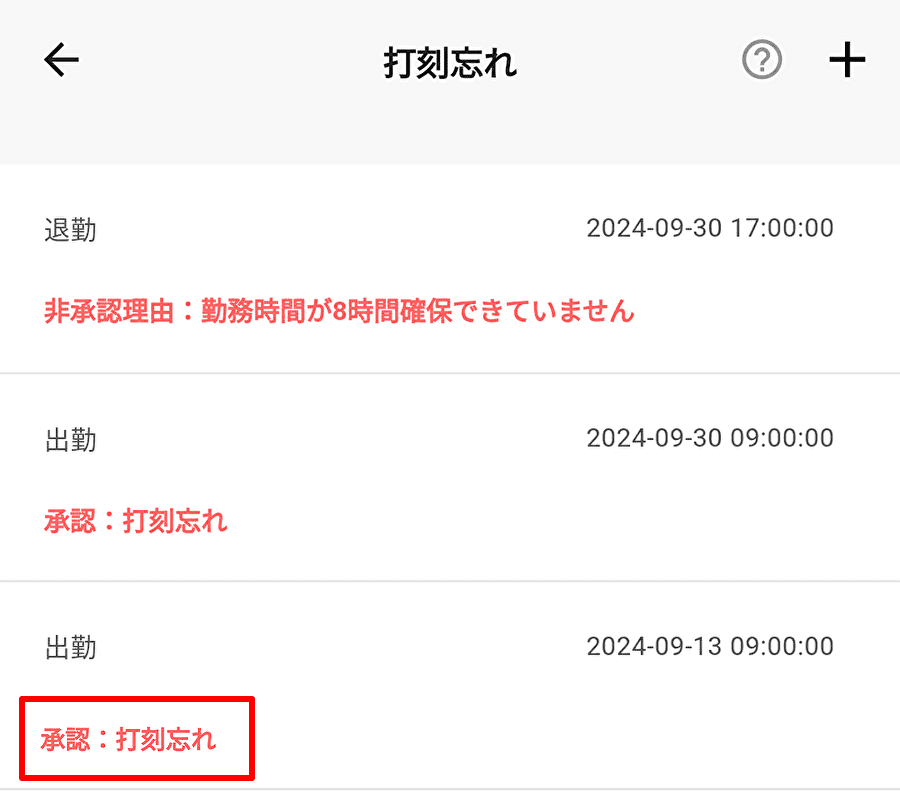

申請が非承認となった場合
非承認理由が表示され、勤怠は変更されません。